Нумераторы в документах и справочниках
В “Большой Птице” вы можете гибким образом настраивать нумерацию для каждого вида документов и справочников.
Документы
Нумерация в документах проставляется в зависимости от заданных реквизитов.
По умолчанию нумерация связана только с фирмой, но вы можете добавить свои собственные варианты нумераторов в зависимости от фирмы, склада, точки продаж и пользователя, прибавляя к номеру суффиксы и префиксы.
Для настройки нумерации откройте журнал нужного вам документа, нажмите на кнопку “Еще” на панели действий и выберите пункт “Нумератор”.
Откроется форма управления нумераторами.
Флажок “Сбрасывать в начале года” во включенном состоянии отвечает за обнуление нумерации по данному виду документов с 1 января нового года.
Поле “Текущий год” позволяет настроить свои собственные сочетания параметров нумерации для каждого года. Если вы измените значение этого поля на, к примеру, 2015 год, то нумерация во всех документах у вас продолжится по 2015 году. Это особенно актуально, если вы делаете документы задним числом.
Поля в группе “Основной нумератор” необходимо заполнить для тех случаев, которые будут срабатывать, если не подходит ни один из нумераторов из списка ниже.
Нумераторы по реквизитам - задают нумерацию для произвольного сочетания реквизитов. К примеру, если в документе указаны фирма и склад, то нумерация может быть одного вида (только с суффиксом). Если указана фирма, склад, точка продаж и пользователь - то нумерация другого вида (с суффиксом и префиксом).
Для каждого вида документов могут быть свои сочетания реквизитов. В нумераторе допускается использование любых символов: слэш, скобки, тире, дефис, номер и т.п.
В общем случае, если вам не нужна нумерация с привязкой к складам, торговым точкам и т.п., достаточно просто оставить сквозную нумерацию по фирме без суффиксов и префиксов.
В результате к документу применяется тот нумератор, для которого наиболее полно совпадут сочетания реквизитов.
Главное при установке нумераторов - четко понимать, в каких случаях будет срабатывать тот или иной вариант.
При возникновении спорной ситуации приоритет всегда будет у нумератора, расположенного выше по списку.
Пример 1:
В одном аккаунте учет ведется сразу по 2 фирмам с разными видами деятельности: ООО "Торгмастер" и ООО "Зоомир". У фирмы "Торгмастер" есть несколько точек продаж: два интернет-магазина (ИМ "Элитные люстры", ИМ "Свет для всех") и офис.
Для документа "Заказ покупателя" можно выставить следующие условия в зависимости от фирмы и точки продаж: префикс - буквенный код фирмы, далее порядковый номер документа, затем суффикс - буквенный код точки продаж:
- ТМ-1/ЭЛ (Фирма "Торгмастер", Точка продаж "Элитрые люстры").
- ТМ-1/СДВ (Фирма "Торгмастер", Точка продаж "Свет для всех").
- ТМ-1/ОФ (Фирма "Торгмастер", Точка продаж "Офис").
- ЗМ-1 (фирма "Зоомир").
- А если нас интересует нумерация по продавцам, то даже так: ЗМ-1/ИВН (Фирма "Зоомир", Пользователь "Иванов").
Таким образом можно получить свою нумерацию не только по фирме, но и по точке продаж и даже пользователю (продавцу).
Пример 2:
У вас только одна фирма и вам нужна обычная нумерация по заказам без префиксов и суффиксов.
В данном случае в списке "Нумераторы по реквизитам" в графе "Номер" ставится номер документа, от которого пойдет отсчет, и заполняется столбец "Фирма". Остальные столбцы не заполняются.
Эта настройка автоматически добавляется в нумератор при создании фирмы и вносить ее руками обычно не требуется.
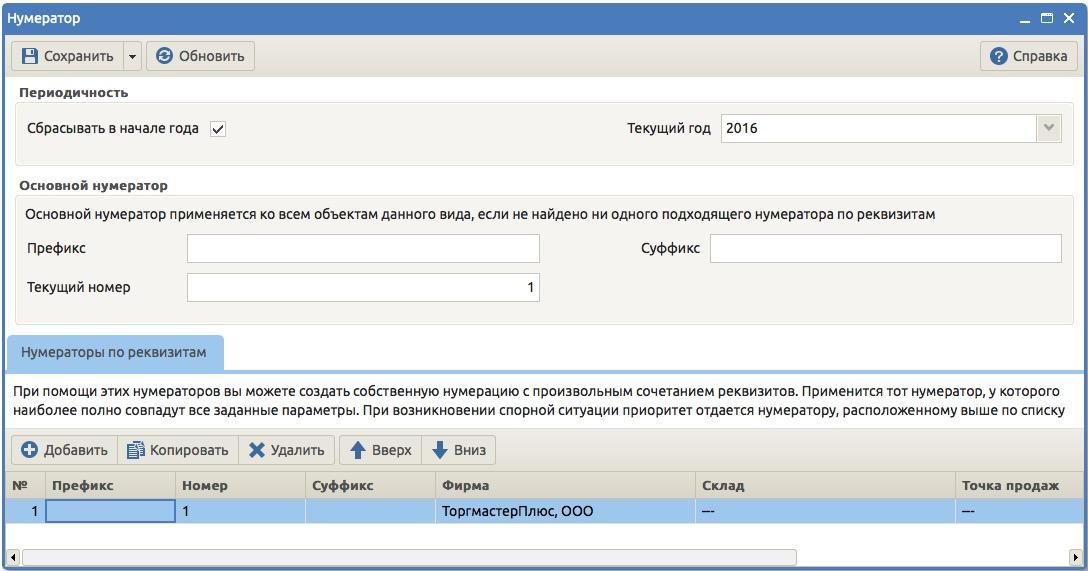
Если вам нужно временно изменить нумерацию для документов определенного вида, вы можете сделать это, исправив номер, от которого ведется отсчет, в графе "Номер". Далее номер можно вернуть обратно.
Справочники
Нумераторы в справочниках позволяют управлять кодами элементов справочников, меняя их текущий номер и/или добавляя суффиксы/префиксы.
Для того, чтобы настроить нумератор, откройте нужный вам справочник, нажмите на кнопку "Еще" на панели действий справочника и выберите пункт "Нумератор".
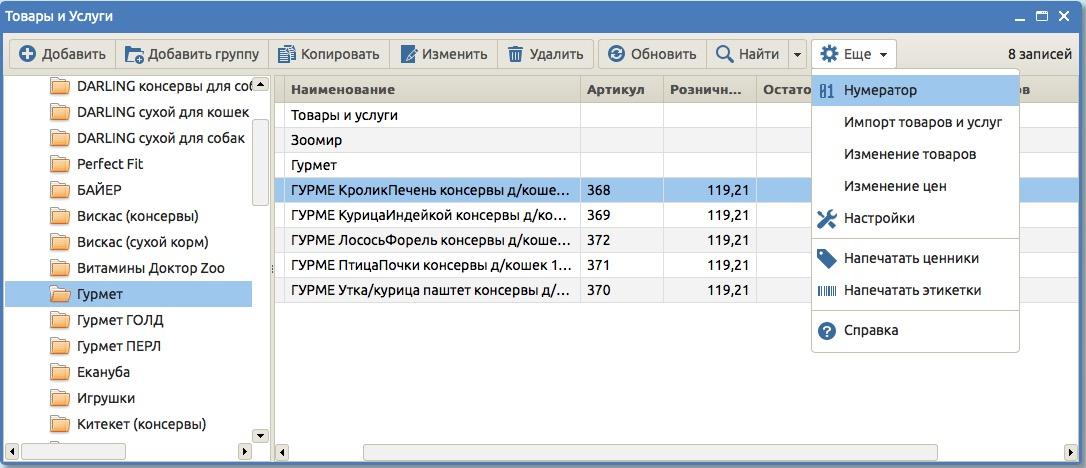
Поменяйте данные в полях на те, которые вам необходимы в настоящий момент. Все новые товары будут создаваться (или импортироваться) с указанными значениями. Значения нумератора можно менять столько раз, сколько вам нужно.
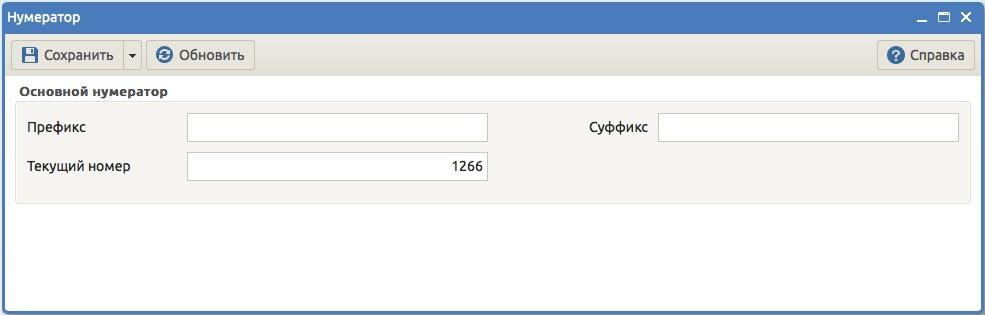
Сервис поддержки клиентов работает на платформе UserEcho

